[RISOLTO] Il tuo computer è offline, accedi con lultima password Windows 10
![[RISOLTO] Il tuo computer è offline, accedi con lultima password Windows 10 [RISOLTO] Il tuo computer è offline, accedi con lultima password Windows 10](https://luckytemplates.com/resources1/images2/image-9241-0408150603104.jpg)
Se stai riscontrando l
Dalle multinazionali alle famiglie bilingui, ci sono molti casi in cui potresti imbatterti in un documento Word in una lingua straniera. Fortunatamente, Microsoft Word ha alcuni strumenti di traduzione integrati che possono aiutarti a convertire il testo straniero nella tua lingua madre. Anche se ovviamente non produrrà una grammatica incontaminata come farebbe un traduttore umano, farà sicuramente il trucco se vuoi capire il contenuto di un documento scritto in un'altra lingua. Ecco come utilizzare il servizio Microsoft Translator in Word.
Come tradurre documenti Word
Prima di iniziare, tieni presente che dovrai essere connesso a Internet affinché il servizio di traduzione funzioni.
Quando ricevi un documento in lingua straniera, puoi facilmente convertire tutto o parte del documento nella tua lingua madre. Di seguito è riportato un documento in spagnolo sugli aeroporti. Questo è tutto ciò che so, quindi lo tradurremo per sapere cosa dice nella mia lingua madre, l'inglese.
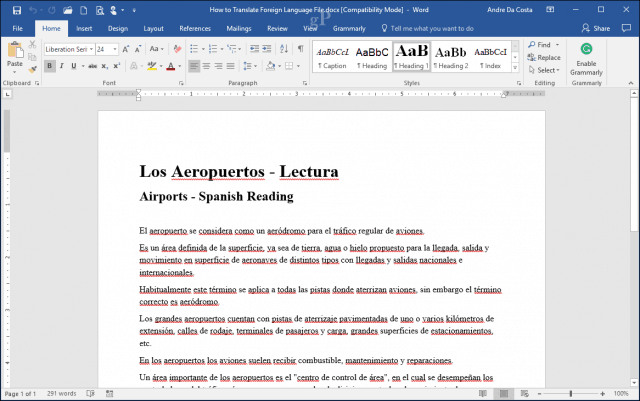
Seleziona la scheda Revisione , quindi fai clic su Traduci . Traduttore offre diverse opzioni:
Prima di approfondire ciascuna opzione, dovrai impostare la lingua di traduzione se non l'hai già fatto. Per farlo, fai clic su Scegli lingua di traduzione ...
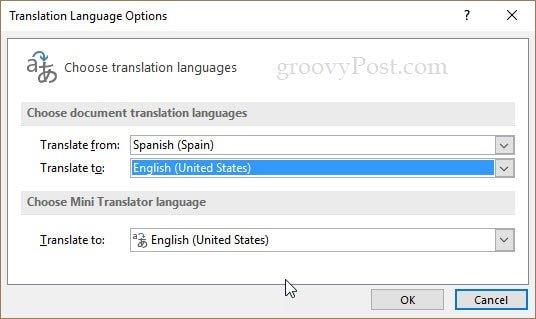
Dopo averlo fatto, puoi scegliere una delle tre opzioni di traduzione.
Translate Document invierà il tuo documento al servizio Microsoft Translator, dove verrà analizzato e convertito nella lingua di tua scelta. Quando sei pronto, fai clic su Traduci documento .
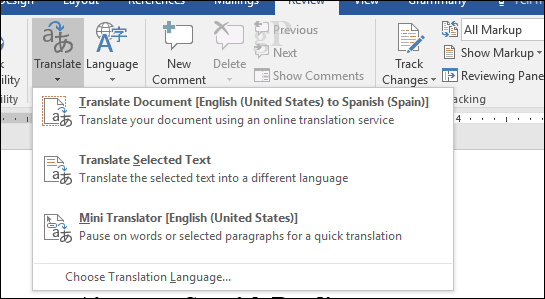
Fare clic su Sì . Questo avvierà quindi il tuo browser web.
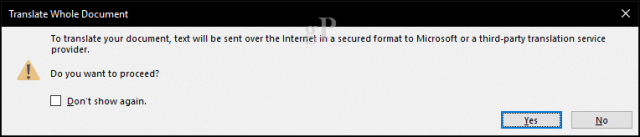
Fai clic sul pulsante di traduzione, quindi attendi che il testo venga tradotto.

Questo è tutto! Ora dovresti essere in grado di leggere il testo nella tua lingua madre. Puoi passare il mouse su ogni riga per vedere il testo originale.
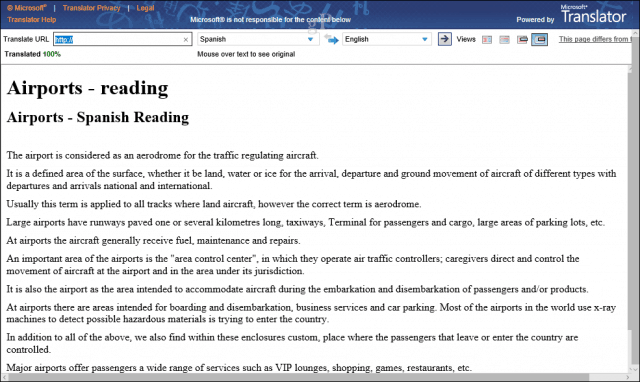
Traduci il testo selezionato
Se desideri conoscere solo una parte del documento nella tua lingua madre, puoi effettuare una selezione e poi tradurlo. Si aprirà il riquadro delle attività di traduzione , dove vedrai il testo tradotto.
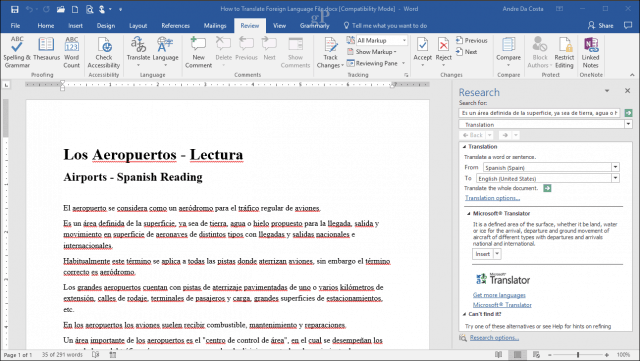
Mini traduttore
Simile al testo selezionato, questo ti consente di tradurre parti del documento al volo visualizzando un fumetto nella tua lingua madre. Inizialmente ero confuso da questa opzione poiché pensavo che avrebbe funzionato in Word stesso, ma in realtà è una funzionalità della pagina di Microsoft Translator.
Nota del redattore : Mini Translator dovrebbe creare una piccola finestra di dialogo ogni volta che si passa il mouse su una parola in una lingua diversa in Word, Outlook o PowerPoint. Non sono riuscito a farlo funzionare in Windows 10 Creator's Update. Ho provato a installare un language pack , a disabilitare la mia VPN, ecc. E ancora senza dadi. Aggiornerò se lo faccio funzionare.
Quanto è buona la traduzione? Non è perfetto, ma è sufficiente per aiutarti a dare un senso alle informazioni. Le lingue sono piuttosto complesse, soprattutto lingue come il francese e lo spagnolo con le loro coniugazioni specifiche. Per la collaborazione in team, tuttavia, è piuttosto impressionante.
Ci sono anche altri problemi minori. Dopo aver aperto un documento in lingua spagnola, mi ha dato la possibilità di tradurre dall'inglese allo spagnolo quando ovviamente il documento era già in spagnolo. Anche il servizio stesso non è coeso; il fatto che debba comunque avviare il browser e richiedere la tua interazione per completare la traduzione è deludente. Si spera che, nelle future revisioni di Word, funzionerà più come Translate Select Text. In ogni caso, è ancora una funzionalità utile.
Trovi utile Microsoft Translator in Word? Dicci perché nei commenti.
Se stai riscontrando l
Vuoi spostare gli elementi in Presentazioni Google senza perdere la loro posizione relativa? Scopri come raggrupparli in pochi semplici passi.
Scopri come cancellare la cronologia delle connessioni desktop remoto in modo semplice e veloce seguendo i passaggi indicati.
Scopri come attivare o disattivare Caps Lock su Chromebook in modo semplice e veloce. Segui i nostri passaggi per personalizzare la tua esperienza di digitazione.
Scopri come regolare i rientri degli elenchi in Microsoft Word per migliorare la formattazione del tuo documento.
Stai riscontrando problemi con la connettività HDMI su Windows 11? Scopri come risolvere i problemi di HDMI con 11 semplici correzioni.
Scopri come risolvere Valheim continua a bloccarsi, bloccarsi, schermo nero e problemi di avvio. Segui queste soluzioni efficaci per giocare senza interruzioni.
Scopri come abilitare e personalizzare il lettore immersivo in Microsoft Word per una lettura più accurata, aiuto con la pronuncia delle parole e per ascoltare il documento letto ad alta voce.
Scopri come riprodurre i tuoi file musicali archiviati su Google Drive senza doverli scaricare. Utilizza Music Player per Google Drive per un
Scopri come risolvere l





![[RISOLTO] Valheim continua a bloccarsi, bloccarsi, schermo nero, non si avviano problemi [RISOLTO] Valheim continua a bloccarsi, bloccarsi, schermo nero, non si avviano problemi](https://luckytemplates.com/resources1/images2/image-5324-0408150843143.png)


![[RISOLTO] Errore imprevisto di Windows 10 Defender e Microsoft Defender Threat Service ha interrotto lerrore [RISOLTO] Errore imprevisto di Windows 10 Defender e Microsoft Defender Threat Service ha interrotto lerrore](https://luckytemplates.com/resources1/images2/image-1378-0408150533360.png)